-
-
-
-
Appliquer automatiquement les mises à jour de Windows à l'aide de tâches
-
Configurer FSLogix Profile Container à l'aide de l'objet de stratégie WEM
-
Configurer l'attachement d’application MSIX à l'aide de tâches scriptées et externes
-
Configurer les partages SMB à utiliser par Profile Management
-
Configuration des déclencheurs de démarrage et d'arrêt pour les tâches scriptées
-
Gérez les machines non jointes à un domaine provisionnées en DaaS à l'aide de WEM
-
Protéger les environnements Citrix Workspace à l'aide du contrôle de la hiérarchie des processus
-
Utiliser les événements Windows comme déclencheurs pour détecter les problèmes d'enregistrement VDA
-
This content has been machine translated dynamically.
Dieser Inhalt ist eine maschinelle Übersetzung, die dynamisch erstellt wurde. (Haftungsausschluss)
Cet article a été traduit automatiquement de manière dynamique. (Clause de non responsabilité)
Este artículo lo ha traducido una máquina de forma dinámica. (Aviso legal)
此内容已经过机器动态翻译。 放弃
このコンテンツは動的に機械翻訳されています。免責事項
이 콘텐츠는 동적으로 기계 번역되었습니다. 책임 부인
Este texto foi traduzido automaticamente. (Aviso legal)
Questo contenuto è stato tradotto dinamicamente con traduzione automatica.(Esclusione di responsabilità))
This article has been machine translated.
Dieser Artikel wurde maschinell übersetzt. (Haftungsausschluss)
Ce article a été traduit automatiquement. (Clause de non responsabilité)
Este artículo ha sido traducido automáticamente. (Aviso legal)
この記事は機械翻訳されています.免責事項
이 기사는 기계 번역되었습니다.책임 부인
Este artigo foi traduzido automaticamente.(Aviso legal)
这篇文章已经过机器翻译.放弃
Questo articolo è stato tradotto automaticamente.(Esclusione di responsabilità))
Translation failed!
Configuration des déclencheurs de démarrage et d’arrêt pour les tâches scriptées
En tant qu’administrateur, vous souhaiterez peut-être effectuer des tâches au niveau du système, telles que des tâches de configuration ou de nettoyage au démarrage ou à l’arrêt du système d’exploitation.
Workspace Environment Management (WEM) vous fournit des déclencheurs de démarrage et d’arrêt de la machine que vous pouvez associer à des tâches scriptées. Les tâches sont déclenchées pour s’exécuter lorsque le système d’exploitation démarre ou s’arrête.
Un flux de travail général pour atteindre l’objectif est le suivant :
-
Ajouter des tâches scriptées
-
Associez les déclencheurs de démarrage et d’arrêt aux tâches scriptées
-
Afficher les rapports d’exécution des tâches
Conditions préalables
Avant de commencer, assurez-vous que :
-
Le démarrage rapide est désactivé pour les machines cibles. Exemple : pour les ordinateurs Windows 10, accédez au Panneau de configuration > Tous les éléments du panneau de configuration > Options d’alimentation > Paramètres système et désactivez l’option Activer le démarrage rapide . L’option ne concerne que le traitement au démarrage.
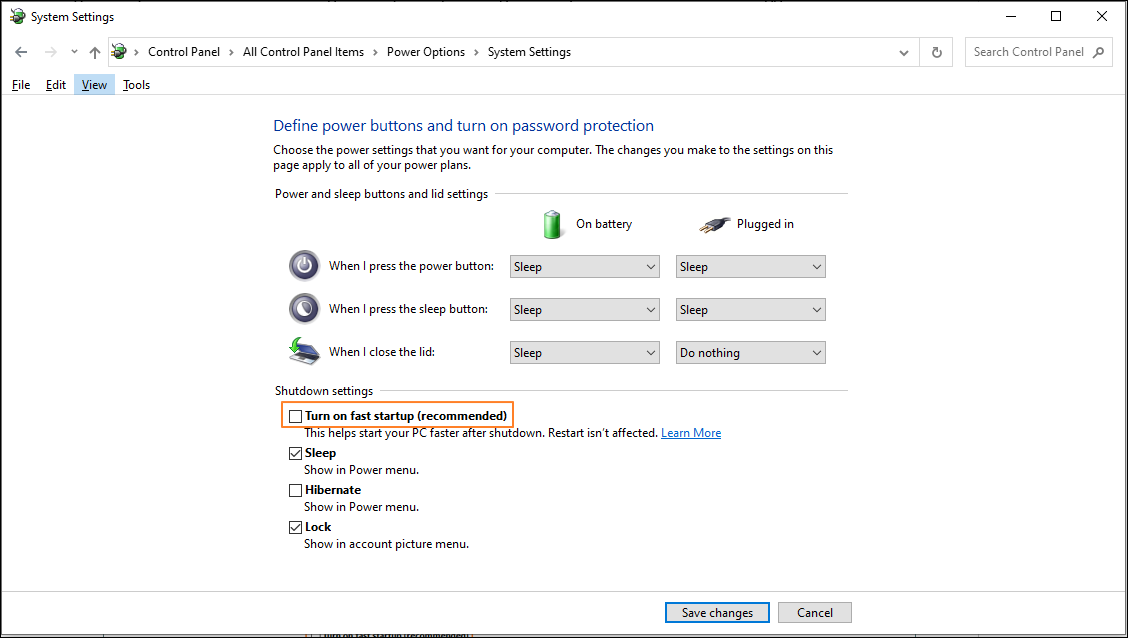
-
Les tâches scriptées sont signées avec des certificats fiables et les certificats sont installés sur les machines cibles.
Conseil
Nous vous recommandons de signer les tâches scriptées à l’aide de certificats fiables.
Ajouter des tâches scriptées
Les informations suivantes complètent les instructions fournies dans Tâches scriptées. Suivez les conseils généraux de cet article et tenez compte des détails ci-dessous.
Cet exemple ajoute deux tâches scriptées :
- Tâche 1 :
startupscript- Inclut des scripts à exécuter au démarrage. - Tâche 2 :
shutdownscript- Inclut les scripts à exécuter lors de l’arrêt.
Conseil :
Vous pouvez combiner les deux scripts en un seul, de sorte qu’il vous suffit d’ajouter une seule tâche.
-
Dans Console Web > Tâches par script, ajoutez d’abord la
startupscripttâche comme suit :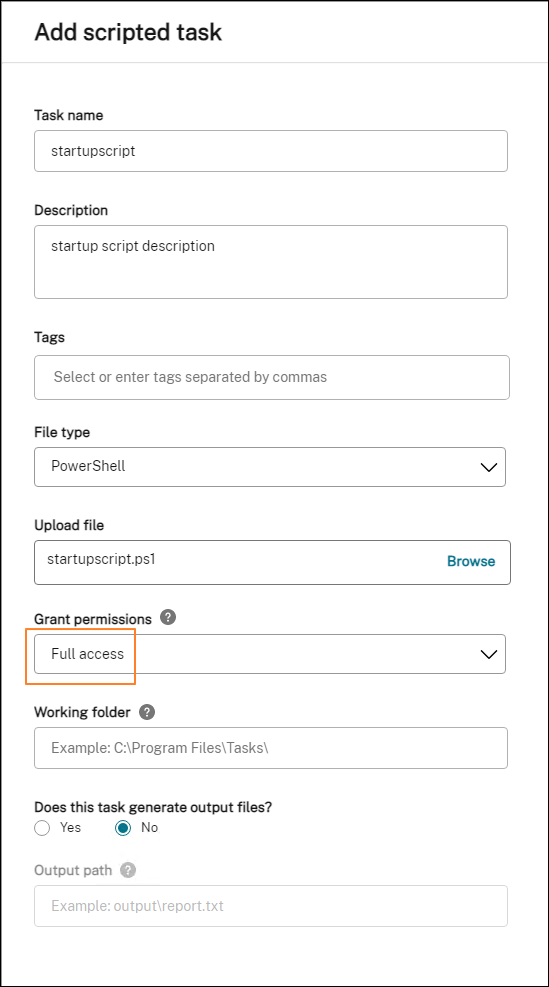
Dans cet exemple :
- Pour Type de fichier, sélectionnez PowerShell.
- Accédez au fichier PowerShell pour le télécharger.
- Pour Accorder des autorisations, sélectionnez Accès complet.
-
Répétez l’étape 1 pour ajouter la tâche
shutdownscript.
Associez les déclencheurs de démarrage et d’arrêt aux tâches scriptées
Les informations suivantes complètent les instructions fournies dans les paramètres des tâches scriptées. Suivez les conseils généraux de cet article et tenez compte des détails ci-dessous.
Accédez à l’ensemble de configuration approprié, accédez aux paramètres des tâches scriptées et configurez les deux tâches comme suit :
-
Dans Déclencheurs, sélectionnez Démarrage de la machine pour la
startupscripttâche et sélectionnez Arrêt de la machine pour lashutdownscripttâche.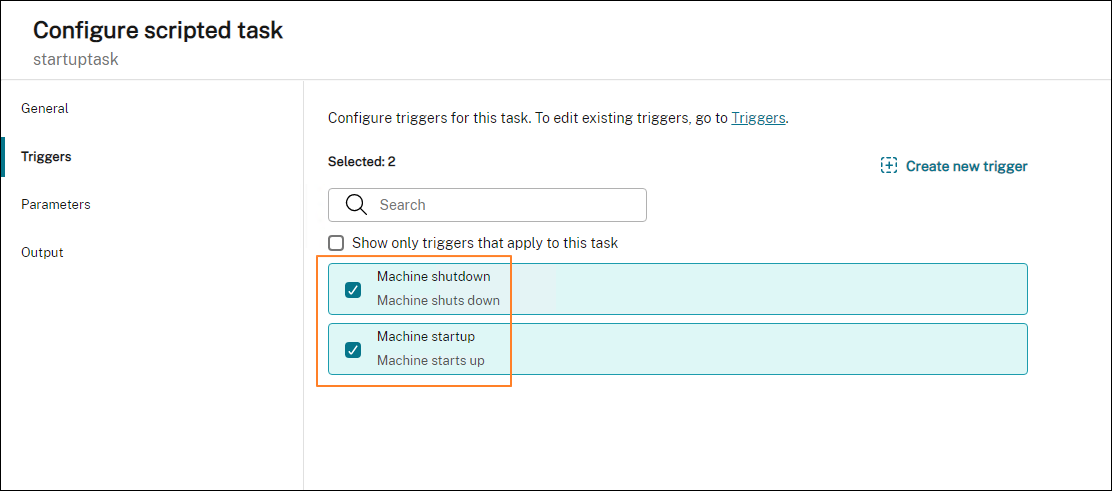
Pour que vos modifications prennent effet immédiatement, accédez à Surveillance > Administration > Agents et sélectionnez Actualiser les paramètres de l’hôte de l’agent.
Afficher les rapports d’exécution des tâches
Une fois les tâches exécutées avec succès, vous pouvez consulter les résultats en consultant les rapports. Pour plus d’informations, consultez la section Rapports. Dans cet exemple, vous pouvez voir les deux rapports suivants : l’un pour l’arrêt et l’autre pour le démarrage.
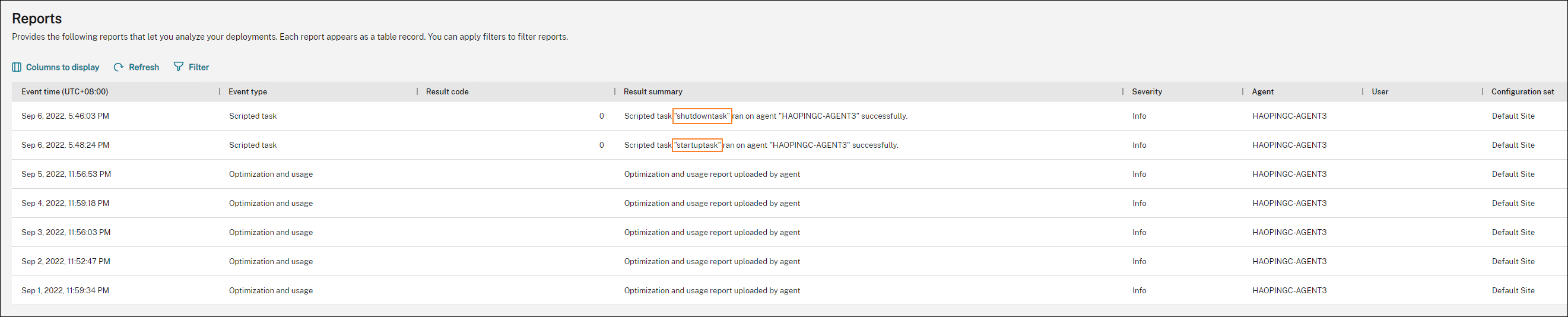
Partager
Partager
This Preview product documentation is Citrix Confidential.
You agree to hold this documentation confidential pursuant to the terms of your Citrix Beta/Tech Preview Agreement.
The development, release and timing of any features or functionality described in the Preview documentation remains at our sole discretion and are subject to change without notice or consultation.
The documentation is for informational purposes only and is not a commitment, promise or legal obligation to deliver any material, code or functionality and should not be relied upon in making Citrix product purchase decisions.
If you do not agree, select I DO NOT AGREE to exit.